INTERFAZ
1.-Cambiar los colores principales de la app. Existen tres temas, rojo (fondos rojos/oscuros, texto blanco) claro (fondos claros, textos negros) y oscuro (fondos oscuros, textos blancos):->"Configuración global->Elementos visuales->Colores->Tema aplicación"
2.-Definir los controles que se visualizan en el cuadro de mandos, y el orden de colocación (tener en cuenta que solo se verán los que estén seleccionados, y cuando estén en uso, por ejemplo, el control de velocidad se verá si está marcado y el GPS esté activado):->"Configuración global->Elementos visuales->Cuadro de mandos->Elementos cuadro mandos".
3.-Configurar los botones que se verán en las barras laterales de la pantalla:->"Configuración global->Elementos visuales->Botones->Constructor botonera"
4.-Visualizar/utilizar la barra de botones superior y/o el panel lateral de acciones (ver. 7.0.0). Las principales acciones de la app se pueden manejar desde uno u otro, a gusto de cada uno. La barra de acciones superior es la forma de menús tradicional. El panel lateral se puede manejar con una sola mano,...:->
"Configuración global->Elementos visuales->Varios UI->No barra de acciones"
"Configuración global->Elementos visuales->Varios UI->No panel lateral"
5.-Visualizar siempre el marcador que situa el centro del mapa:->"Configuración global->Elementos visuales->Cursores->Mostrar centro visor"
6.-Visualizar el perfil de la ruta que estás siguiendo (en modo 'siguiendo ruta') en la parte inferior de la pantalla:-> "Configuración global->Elementos visuales->Cuadro Mandos->Muestra gráfica altitud"
7.-Activar el modo inmersivo, para que se oculte todo lo que moleste, menos el mapa:->"Configuración global->Elementos visuales->Varios UI->Modo inmersivo"
8.-Mantener la pantalla siempre encendida, evitar que rote al girar el teléfono, desactivar el protector de pantalla mientras se graba un track,...:->"Configuración global->Aplicación->..."
GRABAR RECORRIDO
1.-Escuchar mensajes de voz durante el recorrido, con la distancia, velocidad media,...:->"Configuración global->Avisos voz/sonidos->Activar TTS". Los mensajes a pronunciar por la app se eligen en:->"Configuración global->Avisos voz/sonidos-Mensajes a pronunciar"
2.-Subir rutas al servidor de OruxMaps. Puedes subir tus rutas a OruxMaps, para compartirla, o guardarla allí. Para ello tienes que primero haberte registrado en OruxMaps (Gestionar mi cuenta). Una vez registrado, desde el listado de tus Tracks, pulsa sobre uno, elige "Propiedades" para acceder a la pantalla en la que, entre otras opciones, te aparece la de subirla a OruxMaps.
USAR SENSORES (PULSÓMETROS, CADENCIÓMETROS,... ANT+ Ó BT)
1.-Para usar estos sensores previamente hay que:
- configurarlos en:->"Configuración global->Sensores->..."
- decidir los controles que se verán en los cuadros de mandos:-> "Configuración global->Elementos visuales->Cuadro de Mandos->Elementos cuadro mandos"
- activar el sensor, cuando iniciemos la grabación del track, en la pantalla principal, botones barra superior, botón track->Sensores.
ALARMA SOS
Aviso SOS. Puedes activar esta función, que envía un SMS a un teléfono si la app detecta que no hay movimiento en un tiempo prudencial. Para ello tienes que ir a "Configuración global->SOS mensaje", introducir los teléfonos a los que irá el mensaje, y activar esta funcionalidad cuando inicias la grabación de un Track, de dos formas:
- automáticamente, si seleccionas "Configuración global->SOS mensaje->Iniciar automáticamente".
- después de iniciar la grabación del Track, desde el visor de mapas, botón de la barra superior "Tracks", iniciar "Iniciar alarma SOS".